데이터를 항상 안전하게 유지하고 어떤 이유로든 데이터를 잃을 가능성이 없다면 데이터를 저장할 때 할 수 있는 최선의 방법은 클라우드 스토리지 플랫폼을 사용하는 것입니다. Google 드라이브, 원 드라이브, iCloud 또는 Dropbox. 이 모든 플랫폼은 차례로 여러 백업 백업 호스트 서버가 작동 중지 또는 하드 드라이브 오류와 같은 사고를 겪는 경우. 듀얼 베이 NAS를 사용하여 데이터를 백업하지 않는 한 클라우드가 최선의 선택입니다.
여러 개의 하드 드라이브 또는 SSD를 사용하여 백업 복사본을 만들거나 DVD 또는 CD와 같은 물리적 미디어를 사용하여 보관하려는 데이터를 복사하는 경우 시간이 지남에 따라 적절한 스토리지 없이 작동이 중지될 수 있습니다. 접근 불가능하게 만들기 . 콘텐츠 또는 손상 열 수 없도록 합니다. 다행스럽게도 이러한 유형의 문제에 직면하면 비디오 파일과 관련하여 모든 것이 손실되지 않습니다. 올바른 도구를 사용하면 손상된 비디오를 복구할 수 있기 때문입니다.

손상된 비디오를 복구하는 무료 프로그램
손상된 비디오를 복구할 수 있는 무료 응용 프로그램의 수는 매우 많으며 경우에 따라 체크아웃하지 않고도 비디오를 복구하기에 충분합니다.
VLC
다시 한 번 우리는 이야기해야합니다 VLC 로 모든 것에 대한 적용 . VLC는 모든 모바일 및 데스크톱 생태계에서 사용할 수 있는 최고의 비디오 플레이어 중 하나일 뿐만 아니라 손상된 비디오를 복구할 수 있는 많은 기능을 포함합니다. VLC에서 비디오를 복구할 수 있는 기능은 웹 사이트에서 제공되는 버전에서만 사용할 수 있으며 UWP 버전에서는 사용할 수 없습니다. Microsoft 저장할 수 있습니다.
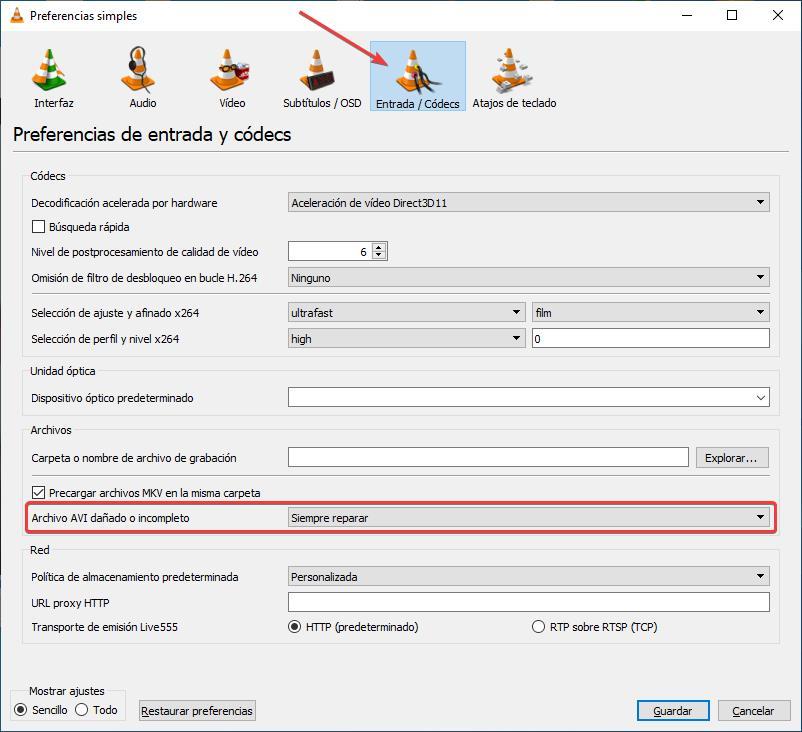
VLC로 비디오를 복구하려면 응용 프로그램에서 비디오를 열면 다음으로 이동해야 합니다. 도구 메뉴를 클릭하십시오 환경 설정 . 나타나는 창에서 코덱 입력 탭을 클릭합니다. 다음으로 손상되거나 불완전한 AVI 파일 드롭다운 상자를 선택하고 항상 수리 옵션. 재생하려는 비디오가 손상된 경우 자동으로 수정됩니다.
우리는 좋아한다
사용하는 코덱에 관계없이 모든 유형의 비디오를 복구할 수 있는 무료 응용 프로그램입니다.
우리는 그것을 좋아하지 않는다
영상이 복구되면 문제 없이 재생되지만 저희 기기에 저장되지 않기 때문에 수동으로 진행해야 합니다.
디지털 비디오 수리
디지털로 Video 복구 우리는 손상된 파일을 복구할 수 있습니다 .MP4, .AVI 및 MOV 형식이며 가장 많이 사용되는 주요 코덱과 호환됩니다. 응용 프로그램은 파일 구조를 자동으로 복구하여 정상적으로 재생할 수 있도록 합니다. 매우 침입적인 알고리즘을 사용하는 다른 응용 프로그램과 달리 Digital Video Repair는 액세스할 수 없거나 올바르게 표시되지 않는 비디오 조각을 잃지 않도록 가능한 모든 작업을 수행합니다.
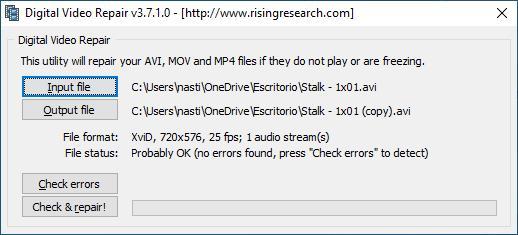
이 앱은 웹 사이트 ,에서 사용할 수 있습니다. 여러 언어 , 하지만 스페인어는 불행히도 그들 중 하나가 아닙니다. 앱의 최신 업데이트는 2021년부터이므로 다른 옵션과 달리 개발자는 앱에 전념하고 있습니다.
이점
가장 인기 있는 비디오 형식과 호환되는 무료 애플리케이션입니다.
단점
스페인어로는 사용할 수 없습니다.
MKV 수리 엔진
컴퓨터에서 제대로 재생할 수 없는 .MKV 형식의 파일이 있는 경우 이 형식을 복구하기 위해 특별히 만든 응용 프로그램인 MKV 복구 엔진 응용 프로그램을 사용할 수 있습니다. 응용 프로그램이 몇 년 동안 업데이트되지 않았지만 문제 없이 작동합니다. Windows 10 및 Windows 11. 응용 프로그램의 유일한 사용자 인터페이스는 작은 창입니다. 비디오를 드래그 프로세스를 시작하기 위해 복구하려는 완료되면 이름을 추가하여 동일한 이름의 새 파일을 생성합니다. 운석 처음에는 그것을 구별하기 위해.
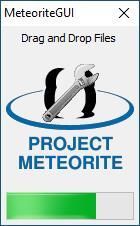
응용 프로그램은 32-bit 따라서 Windows에서는 이러한 유형의 파일 크기를 고려할 때 이러한 유형의 파일을 복구하는 것이 정확히 빠른 응용 프로그램이 아닙니다. 액세스할 수 있는 웹사이트를 통해 이 애플리케이션을 다운로드할 수 있습니다. 여기를 눌러 더 많은 정보를 찾으세요. .
장점
이것은 .MKV 형식의 파일로 작업할 수 있는 몇 안 되는 완전 무료 응용 프로그램 중 하나입니다.
죄수
32비트 버전에서만 사용할 수 있으므로 매우 느립니다. 또한 XNUMX년 이상 업데이트되지 않았습니다.
DivFix + +
손상된 비디오를 복구할 수 있는 또 다른 흥미로운 무료 옵션은 DivFix++에서 찾을 수 있습니다. .AVI 형식의 비디오 복구 . 이 응용 프로그램을 사용하면 해당 형식의 비디오에서 발생하는 모든 재생 또는 표시 문제를 해결할 수 있습니다.
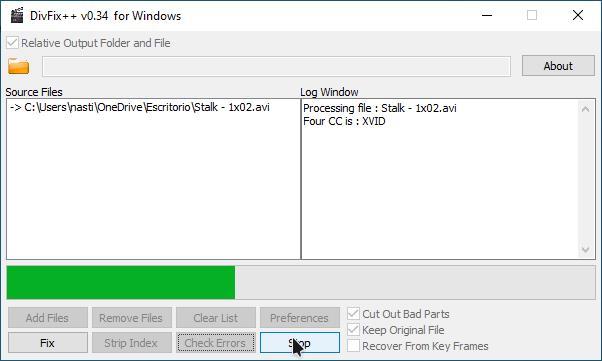
파일 추가 옵션을 선택하고 해당 위치에서 선택할 수도 있지만 응용 프로그램을 열고 보기 문제가 있는 비디오를 드래그하기만 하면 되기 때문에 응용 프로그램의 작업은 매우 간단합니다. 그런 다음 오류 확인 버튼을 클릭하여 복구를 시작하십시오. 오른쪽 열에는 작업 로그 응용 프로그램이 수행하는 작업이 표시됩니다. 이 응용 프로그램을 해당 사이트에서 직접 다운로드할 수 있습니다. 웹 사이트 . Windows에서 사용할 수 있습니다. Linux및 macOS.
눈에 띈다
사용하기 매우 간단한 응용 프로그램이며 추가로 완전히 무료이며 휴대 가능합니다.
개선 필요
.AVI 형식과만 호환되므로 기능이 제한됩니다.
이 유료 애플리케이션으로 손상된 비디오 복구
무료 응용 프로그램 중 어느 것도 문제를 해결하지 못한 경우 아래에 표시된 유료 응용 프로그램을 시도해야 합니다.
4DDiG 비디오 복구
이름에서 알 수 있듯이 4DDiG Video Repair는 형식에 관계없이 모든 비디오 형식을 몇 분 안에 복구할 수 있는 애플리케이션입니다. .MP4, .MOV, .AVI, .MKV, M4V 무엇보다도. 또한 하드 드라이브, 메모리 카드 및 USB 드라이브와 같은 저장 장치에서 열 수 없는 비디오를 추출할 수 있습니다. 또한 GoPro, Canon, 소니, 니콘 및 파나소닉.
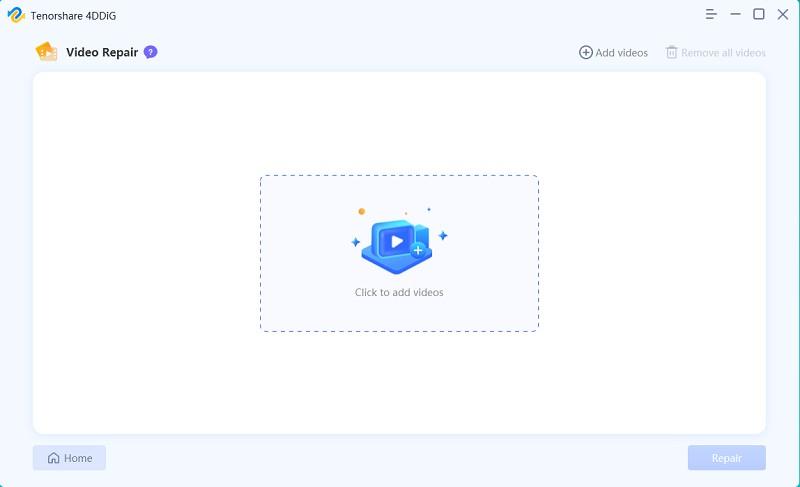
웹 사이트에서 우리는 할 수 있습니다 다운로드 응용 프로그램의 작동을 확인하는 평가판, Windows 7의 호환 응용 프로그램이며 문제없이 작동합니다. 윈도우 11 . 이 앱의 유료 버전은 평생 라이선스 가격이 $69.95입니다. 월간 또는 연간 라이센스를 구매할 수도 있지만 가격이 비싸기 때문에 그만한 가치가 없습니다.
긍정적 인 측면
시중에 나와 있는 거의 모든 비디오 형식과 호환됩니다.
나쁜 점
애플리케이션을 테스트하기 위한 월간 라이선스는 너무 비싸며 평생 버전을 이중으로 선택하는 것을 목표로 합니다.
Yodot AVI 수리
Yodot AVI 수리를 사용하면 열 수 없거나 열 수 없는 비디오 파일을 복구할 수 있습니다. 재현하지 그들의 내용을 올바르게. 이를 통해 디지털 비디오 카메라로 생성된 파일은 물론 메모리 카드, USB 플래시 드라이브 및 하드 드라이브에 있는 파일을 복구할 수 있습니다. 파일 복구는 매우 빠르고 간단한 프로세스이므로 이러한 문제에 경험이 많지 않은 사용자에게 이상적입니다.
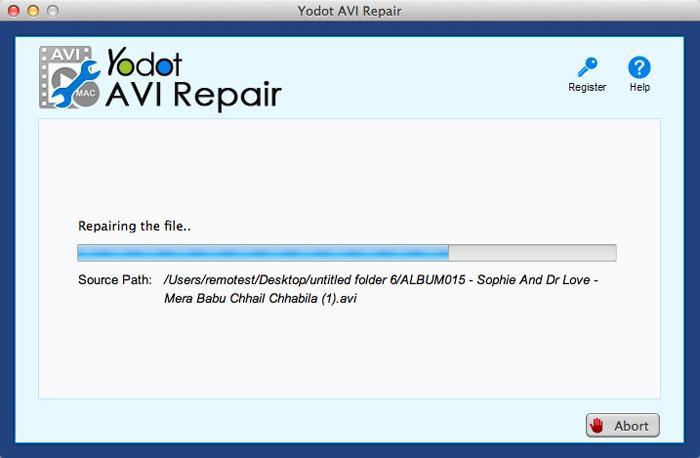
유료 애플리케이션이지만 다운로드할 수 있습니다. 트라이얼 버전 웹 사이트에서 직접 작동을 확인합니다. 그러나 이를 최대한 활용하려면 다음과 같은 라이센스를 구입해야 합니다. 99.95 유로에 가격 . 다른 앱과 달리 우리가 지불하는 가격은 연간 구독이 아닌 앱에 대한 가격입니다.
우리는 사랑하다
사용자 인터페이스는 매우 기본적이므로 지식이 낮은 사용자에게 이상적입니다.
원하는대로 떠난다
인터페이스가 장점인 것처럼 일부 설정을 조정할 수 있는 옵션을 원하는 보다 지식이 풍부한 사용자에게는 단점이기도 합니다.
원더쉐어 리페어잇
Wonderhare Repairit 응용 프로그램은 오늘날 가장 널리 사용되는 디지털 비디오 형식과 호환됩니다. .MP4, .AVI, .MOV, .WMV, 무엇보다도. 제대로 재생되지 않는 비디오를 복구할 수 있는 많은 도구를 제공합니다. 재생되는 경우 일부 결함이나 변경 사항이 표시됩니다.
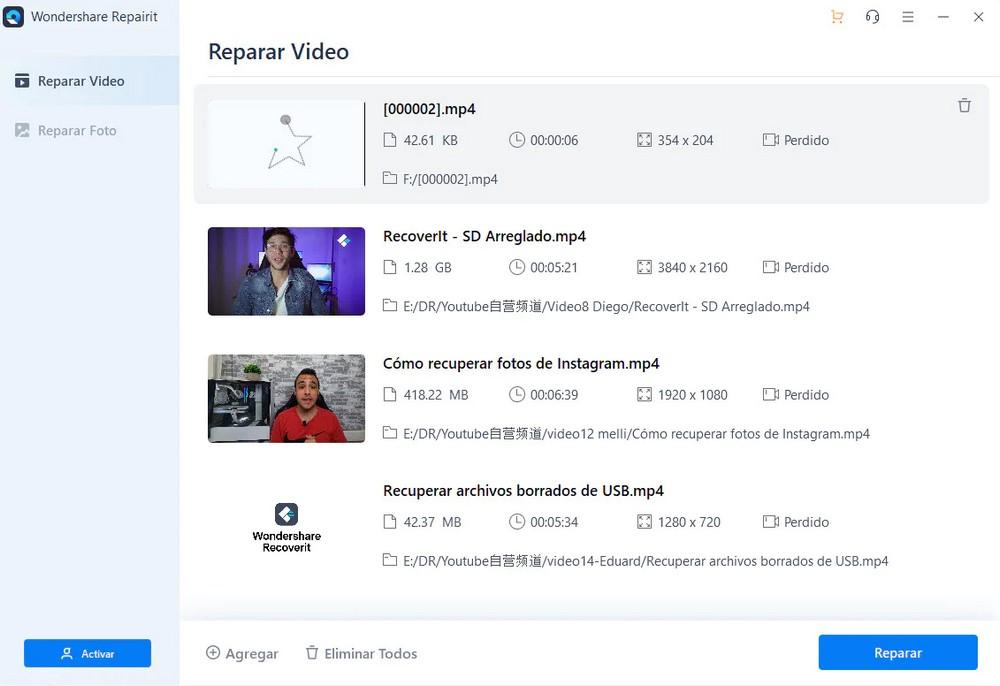
또한 카메라 저장 장치, 메모리 카드, 하드 드라이브 등에서 파일을 복구할 수도 있습니다. 응용 프로그램은 다음에서 사용할 수 있습니다. 다운로드 완전 무료이지만 비디오를 복구하려면 체크아웃을 거쳐 모든 옵션을 잠금 해제하는 라이센스를 구입해야 합니다.
우리는 좋아했다
매우 간단하고 직관적인 사용자 인터페이스로 많은 형식과 호환되는 응용 프로그램입니다.
우리는 그것을 좋아하지 않았다
응용 프로그램의 가격이 너무 비싸고 다른 무료 옵션에서 찾을 수 없는 추가 기능을 제공하지 않습니다.
Remo 비디오 수리
Remo Video Repair는 가격에 따라 최선의 선택 전문 청중을 대상으로 합니다. 이 응용 프로그램은 시장에 나와 있는 모든 비디오 형식과 호환되며, 복구할 비디오를 선택하고 복구 버튼을 클릭하기만 하면 되기 때문에 사용자 인터페이스는 매우 간단합니다.
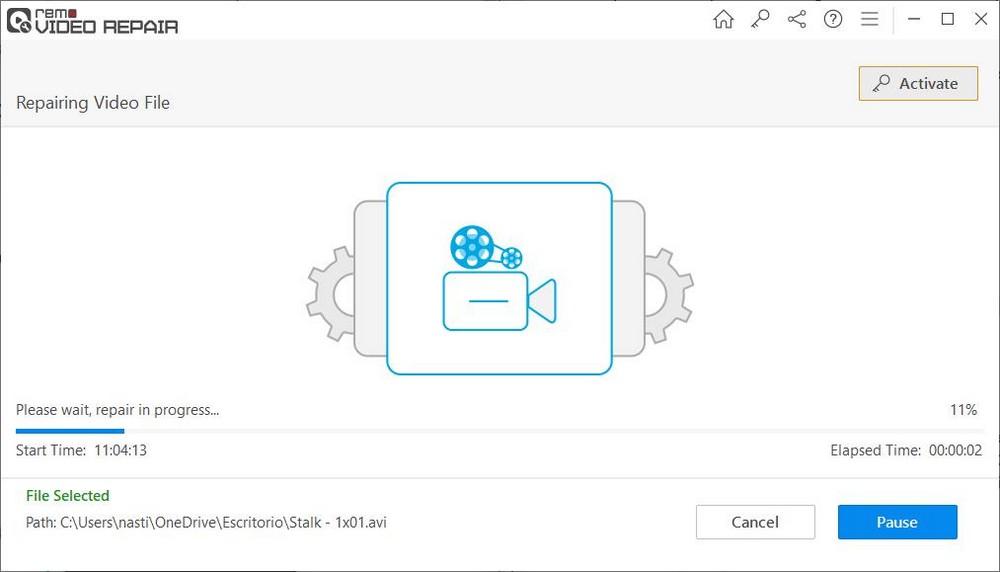
우리는 다음을 통해 Remo Video Repair의 평가판을 다운로드할 수 있습니다. 웹 사이트 , Windows 및 macOS에서 사용할 수 있는 응용 프로그램입니다. 무료 버전은 사용자 인터페이스를 보고 애플리케이션의 손상된 비디오를 복구할 수 있는 가능성만 확인할 수 있지만 상자를 통과하지 않으면 이러한 파일을 복구할 수 없습니다.
특히 눈에 띄는
많은 기능과 호환되고 인터페이스가 매우 간단하여 빠르게 파악하고 최대한 활용할 수 있습니다.
개선해야
이 앱은 기능에 비해 매우 비싸지만(109개월 구독에 $6) 늘 그렇듯이 이러한 종류의 앱은 사용자의 절망을 이용하려고 합니다.
최선의 선택은 무엇입니까?
비디오에 대해 우리가 마음대로 사용할 수 있는 다양한 무료 솔루션 중에서 가장 좋은 것은 의심할 여지 없이 디지털 비디오 수리 MKV 형식이 아닌 가장 인기 있는 비디오 형식과 호환되기 때문입니다. 이 형식을 복구하기 위해 MKV 수리 엔진 응용 프로그램이 있습니다.
하지만 유료 애플리케이션에 대해 이야기하면 Wondershare 는 가격뿐만 아니라 여러 형식과의 호환성, 매력적이고 직관적인 사용자 인터페이스를 제공하여 초보자와 전문 사용자 모두에게 이상적입니다.